Adobe Photoshop Elements Review
4, 5 от 5
Мощни инструменти за редактиране на изображения в полезни съветници и предварително зададени настройки цена
4 от 5
Малко по скъпата страна в сравнение с други редактори на снимки лекота на използване
5 от 5
Уроци и ръководства в опростен интерфейс поддържа
4 от 5
Форумите на общността на Adobe са основната опция за поддръжка
Бързо обобщение
Adobe Photoshop Elements е мощен, но лесен за използване редактор на снимки, предназначен за любителския моливник, който иска бързо да покаже снимките си и да ги сподели със света. Той предлага множество ръководени задачи за редактиране и полезни магьосници, за да направят дори сложните задачи за редактиране лек за нови потребители, а тези, които са малко по-опитни с редактирането на снимки, ще намерят всички инструменти, необходими за по-голям контрол в режим Експерт.
Photoshop Elements използва Elements Organizer за управление на вашите снимки и в по-голямата си част това е добра система, но има някои проблеми при импортирането от мобилни устройства. Списъкът на поддържаните устройства за директен импорт е сравнително малък, но е възможно просто първо да копирате вашите файлове на вашия компютър, за да заобиколите този проблем с Adobe Photo Downloader. Това е единственият проблем с иначе отлична програма!
Какво харесвам
- Много лесен за употреба
- Мощни, но прости опции за редактиране
- RAW редактиране на файлове
- Интегрирано споделяне на социални медии
- Предварително зададени графични библиотеки се нуждаят от модернизиране
- Опциите за социално споделяне се нуждаят от актуализиране
Adobe Photoshop Elements
Обща оценка: 4.4 от 5 PC / Mac, 30-дневен пробен период ($ 99.99) Посетете сайтаБърза навигация
// Защо трябва да ми се доверяваш
// Какво е Photoshop Elements?
// По-внимателен поглед към елементите на Photoshop
// Причините зад оценките
// Алтернативи на Photoshop Elements
// Заключение
Защо трябва да ми се доверяваш
Здравейте, казвам се Томас Болд и работя с различни версии на Photoshop през последните 15 години или повече, откакто попаднах на копие на Photoshop 5.5 в училищна компютърна лаборатория. Това ми помогна да започна любовта ми към графичните изкуства и оттогава станах графичен дизайнер и професионален фотограф. Виждах как Photoshop се развива през годините, но също така съм работил и експериментирах с огромен брой други програми за редактиране на изображения и графики от малки проекти с отворен код до стандартни софтуерни пакети.
Забележка: Adobe не ми предостави никаква компенсация или компенсация за написването на този отзив и те нямаха редакторски принос или контрол върху крайния резултат.
Какво е Photoshop Elements?
Photoshop Elements носи мощно редактиране на снимки и изображения в обсега на случайни фотографи от всички нива на умения. Не е толкова натоварен с функции, колкото по-стария му братовчед Photoshop CC, но също така е много по-удобен за потребителя и изпълнен с много ръководства, уроци и вдъхновение. Предлага се за повечето 64-битови версии на Windows и macOS, но 32-битовите операционни системи изобщо не се поддържат.
Безплатни ли са Photoshop Elements?
Не, Photoshop Elements не е безплатен, въпреки че има 30-дневна безплатна пробна версия на софтуера, която няма ограничения за това как го използвате.

След като пробният период приключи, можете да закупите софтуера за $ 99.99 USD или да надстроите от предишна версия за $ 79.99. Можете също така да закупите Photoshop Elements, снабдени заедно с удобното за потребителя приложение за редактиране на видео Premiere Elements на Adobe за 149, 99 долара или да надстроите от предишна версия на пакет за 119, 99 долара.
Елементите на Photoshop са същите като Photoshop CC?
Photoshop CC е стандартната за индустрията програма за професионално редактиране на изображения, докато Photoshop Elements е предназначена за случайни фотографи и домашни потребители, които искат да редактират и споделят своите снимки с приятели и семейство.
Photoshop Elements съдържа много от същите инструменти като Photoshop CC, но те са представени по по-достъпен начин. Photoshop CC предлага по-мощни и сложни опции за редактиране, но също така предоставя много малко насоки, когато става въпрос за начина, по който се използват.
Photoshop Elements е част от Creative Cloud?
Не, Photoshop Elements не е част от Adobe Creative Cloud. Подобно на целия софтуер в семейството на Elements, Photoshop Elements се предлага като самостоятелна покупка, която не изисква абонамент.
В същото време това означава, че предимствата на Creative Cloud (като интеграция на мобилни устройства и достъп до Typekit) са ограничени до тези, които закупуват периодичен месечен абонамент за едно от приложенията в семейството на Creative Cloud.
Уроци по Photoshop Elements
Photoshop Elements използва същата система от уроци „eLive“ (Elements Live), която се намира в Premiere Elements, като предоставя на потребителите връзки към редовно актуализирани ръководства в рамките на програмата. За използването му е необходим достъп до интернет, но повечето уроци правят!
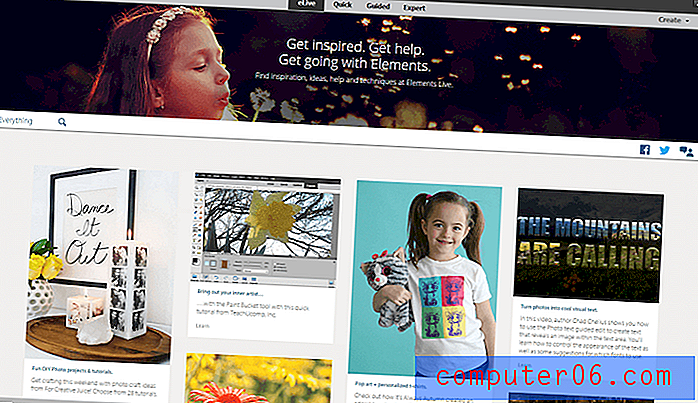
Има и някои по-пълни уроци, достъпни онлайн за онези от вас, които са нови в програмата и искат задълбочено проучване как работи:
- Уроци на Adobe Photoshop Elements
- Photoshop Elements от съществено обучение на Lynda.com
Ако предпочитате офлайн опция, на Amazon.com има и няколко страхотни книги:
- Книгата Photoshop Elements 15 за цифрови фотографи от Скот Келби
- Adobe Photoshop Elements 15 класната стая в книга на Джон Еванс и Катрин Щрауб
- Photoshop Elements 15 За манекените от Барбара Обермайер и Тед Падова
По-внимателен поглед към елементите на Photoshop
Забележка: Photoshop Elements не разполага с толкова много функции, колкото пълната версия на Photoshop, но все още има твърде много за нас, за да покрием подробно всеки от тях. Вместо това ще разгледаме как изглежда и функционира програмата, както и някои от по-често срещаните приложения.
Моля, имайте предвид също, че екранните снимки по-долу са взети от Windows версията на Photoshop Elements, но версията на Mac трябва да изглежда почти точно идентична.
Потребителски интерфейс
Потребителският интерфейс за Photoshop Elements не е толкова страхлив, колкото пълната версия на Photoshop, но също така прескача модерния тъмносив стил, използван в професионалния софтуер на Adobe, в полза на нещо малко по-скучно.
Освен това интерфейсът е разбит на четири основни секции, обграждащи основното работно пространство: основни инструменти вляво, навигация в режим в горната част, настройки вдясно и допълнителни команди и опции в долната част. Това е просто и ефективно оформление, а всички бутони са хубави и големи за лесна употреба.
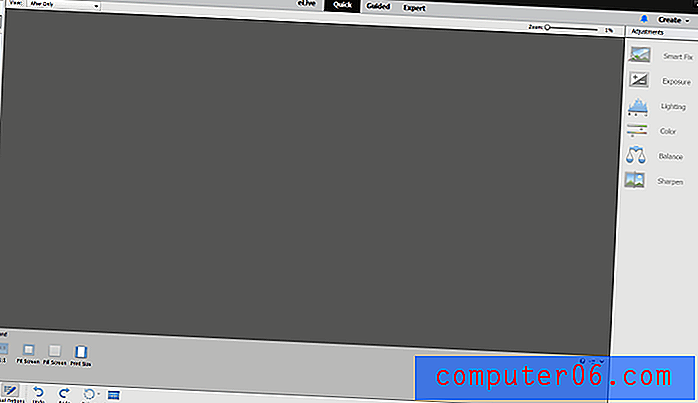
Ако използвате режима Експерт, интерфейсът е повече или по-малко същият, но с някои допълнителни инструменти вляво и различни опции в долната част, което ви позволява да работите със слоеве, настройки и филтри.
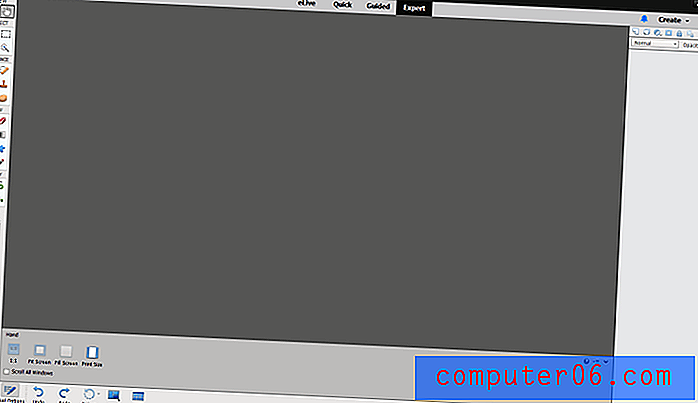
Можете дори да персонализирате интерфейса в режим Експерт, което е приятно докосване, което позволява на потребителите, които са по-удобни с Photoshop Elements, да оправят оформлението според собствените си вкусове. Опциите за персонализиране са ограничени до палитрите, които имате отворени, но ако предпочитате да видите историята на редактирането си или да скриете панела с филтри, това е лесно. Ако сте като мен, вероятно бихте доста по-скоро да видите информацията за вашите файлове, отколкото опциите за добавяне на евтини филтри, но към всеки свой!
Работа с изображения
Има четири начина за работа с вашите изображения в Photoshop Elements: Бърз режим, Ръководство и Експертен режим, както и менюто „Създаване“, което ви превежда през процеса на създаване на различни проекти, базирани на шаблони, като поздравителни картички, фотоколажи или изображения на Facebook за корицата.
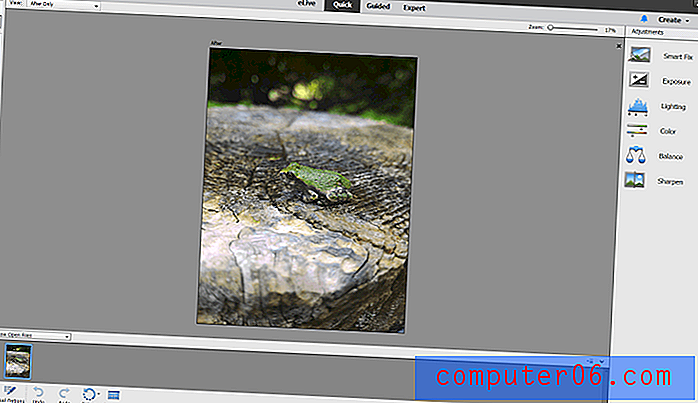
Въпреки че не е сив, това е мъничко малко сиво дърво (Hyla Versicolor), което е малко по-голямо от моята миниатюра.
Бързият режим, показан по-горе, дава приоритет на бързите корекции, които могат да бъдат управлявани само с няколко кликвания, което позволява на Photoshop Elements да отправя предложения за възможни настройки за настройка.
Този режим ви позволява само да правите основни корекции на експозицията и малко отстраняване на място, въпреки че предварително зададените настройки са малко екстремни и биха могли да се направят с по-леко докосване. Резултатите се появяват на живо върху изображението, докато премествате курсора върху всяко предложение, което е хубаво, но те почти винаги ще изискват някои настройки, преди да бъдат използваеми.
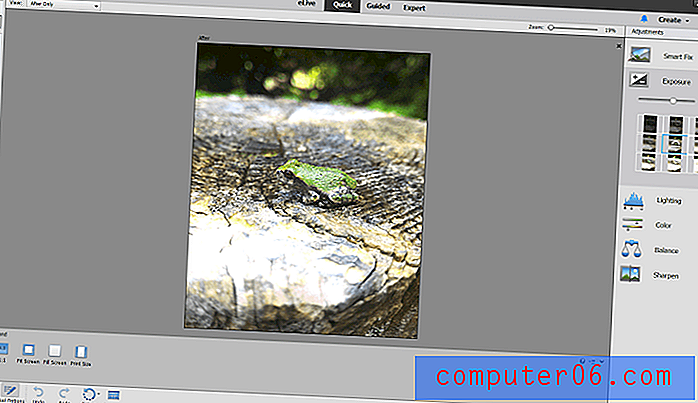
Една стъпка в предложените корекции на експозицията вече е твърде много за тази снимка.
Работата в режим Експерт ви дава много повече гъвкавост и контрол, когато става въпрос за редактиране. Вместо предварително зададени редакции, десният панел вече ви предлага възможността да работите със слоеве, да прилагате ефекти и (за стенанията на дизайнерите навсякъде) да използвате хитрите филтри на Photoshop, които всеки обича и обича да мрази.
Смятам, че работата с инструментите тук е много по-ефективна от тези в Бърз режим, но това е така, защото е много по-близо до опита, с който съм свикнал с Photoshop CC. Нов слой и един-единствен бърз пропуск на лечебната четка са достатъчни, за да премахнете това разсейващо зелено размазване близо до горната част на снимката, а яркостта / Контрастният слой за регулиране с маска около дървесната жаба го кара да изпъкне малко повече от фона,
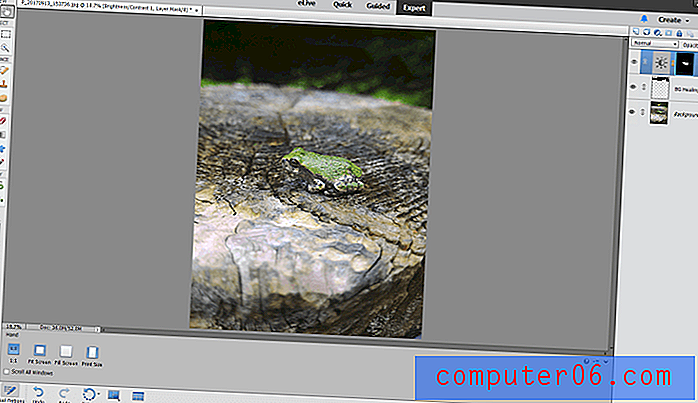
Запомнете - най-добрата практика е да извършите клонирането / изцелението си и други корекции на нов слой, в случай че по-късно трябва да ощипвате нещата!
Дори в режим Експерт има помощ, каквато можете да видите с инструмента за изрязване. Разглежда се снимката ви и се досеща какви култури биха работили най-добре, въпреки че разбира се можете да изберете своя. Предполагам, че в крайна сметка нямаше нужда да използвам лечебната четка!
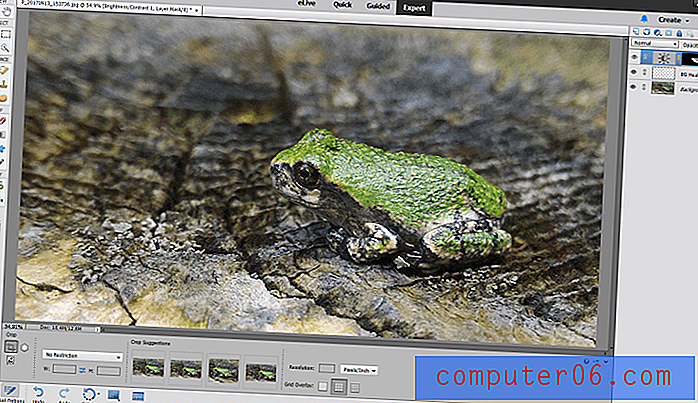
Когато отворите RAW файл с Photoshop Elements, предлага да използвате Lightroom, за да се възползвате от неговото неразрушително редактиране, но можете да продължите без промяна на програми, ако нямате Lightroom.
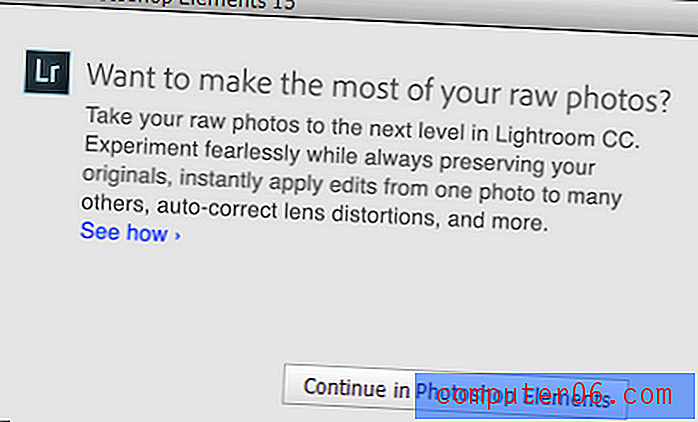
Всъщност не е лоша идея, тъй като опциите за импортиране на RAW във Photoshop Elements определено са по-ограничени, отколкото бихте намерили в Lightroom или някоя друга програма, посветена на редактирането на RAW. Ако планирате да снимате предимно в RAW, ще бъде по-добре да отделите време, за да научите по-напреднала програма, но за JPEG снимки и снимки на смартфони, Photoshop Elements определено се справя със задачата.
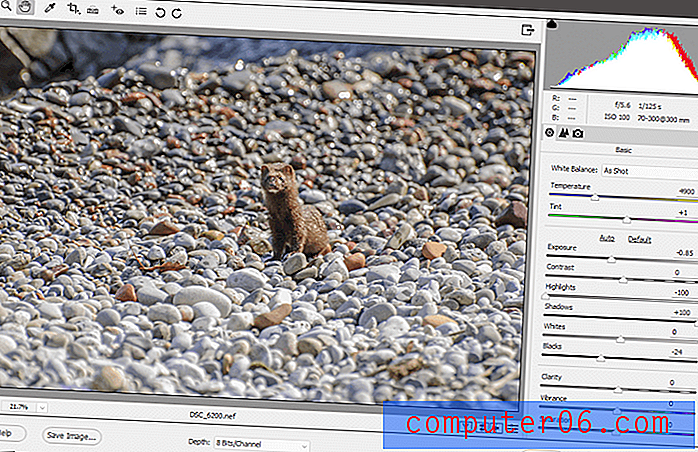
Photoshop Elements има приемливи, но сравнително основни опции за импортиране на RAW.
Ръководен режим
Ако сте напълно нов в света на редактирането на снимки, Photoshop Elements ви е обхванал с неговия управляван режим. Панелът с насоки ви позволява да изберете от поредица редакции, които искате да приложите, независимо дали става въпрос за обикновена изрязване на изображение, черно-бяла конверсия или създаване на портрет в стила на Уорхол в поп арт само с няколко щраквания.
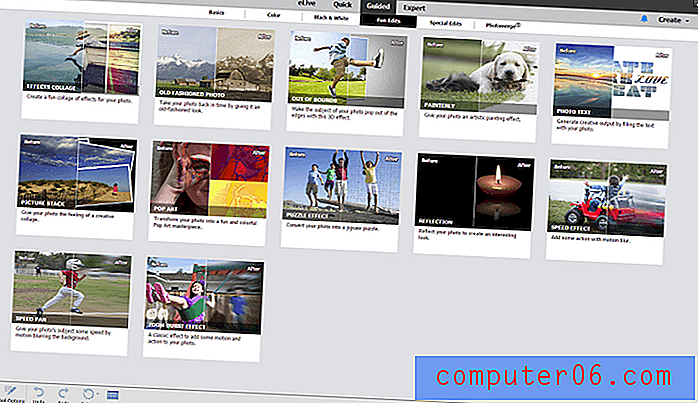
Можете също да създавате панорами, да групирате снимки от множество изображения или да добавяте декоративни рамки. Има 45 различни опции за избор, а Photoshop Elements ще ви преведе през всички стъпки, необходими, за да издърпате някаква сложна магия за редактиране.

След като сте готови, съветникът за насочен режим ще ви позволи да продължите да редактирате в режим Бърз или Експерт, или ще ви преведе през процеса на запазване и споделяне на най-новото ви творение в социалните медии, Flickr или SmugMug, два популярни сайта за споделяне на снимки.
Създаване с елементи на Photoshop
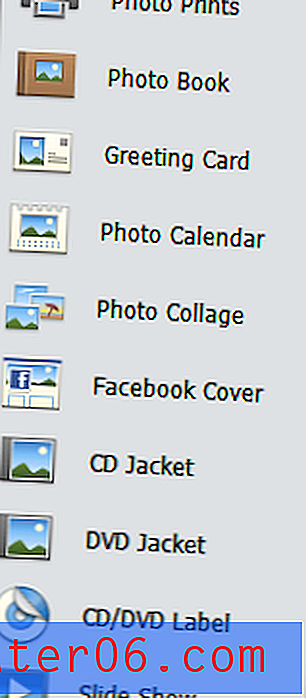
Photoshop Elements също се предлага с поредица от съветници, създадени да ви помогнат да създадете различни продукти, без специализирани познания или софтуер за оформление. Достъпът до тях се използва от менюто „Създаване“ в горния десен ъгъл, въпреки че мисля, че би имало малко по-голям смисъл да ги поставите в секцията „Ръководство“.
Магьосниците не предлагат толкова много инструкции, колкото редакциите, открити в режима с упътване, което е малко изненадващо, като се има предвид, че тези задачи са по-сложни от средната ви снимка.
Като се има предвид, хубаво е да имате възможност да правите наскоро редактираните си снимки и да създадете календар или фотоколаж, който можете да отпечатате у дома само с няколко кликвания, дори и да отнеме малко време, за да научите как работят магьосниците и вземете настройките точно така, както искате.
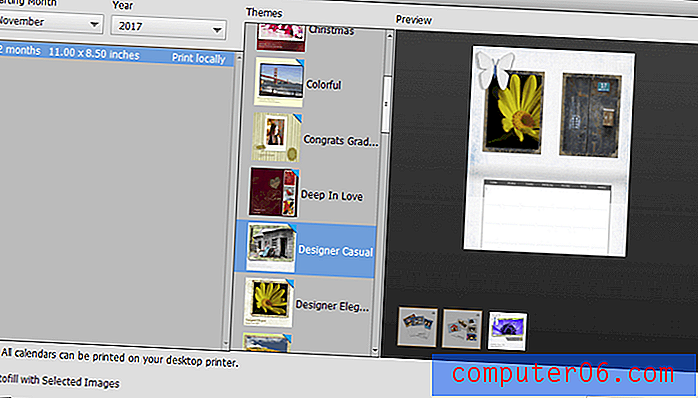
Експортиране на вашата работа
Ако сте завършили проект с помощта на менюто Създаване, ще бъдете ръководени през целия процес на проектиране и печат. Но ако поддържате работата си в дигиталния свят, Photoshop Elements има възможността да споделя вашите файлове в социални медии или сайтове за споделяне на снимки, изградени направо в програмата.
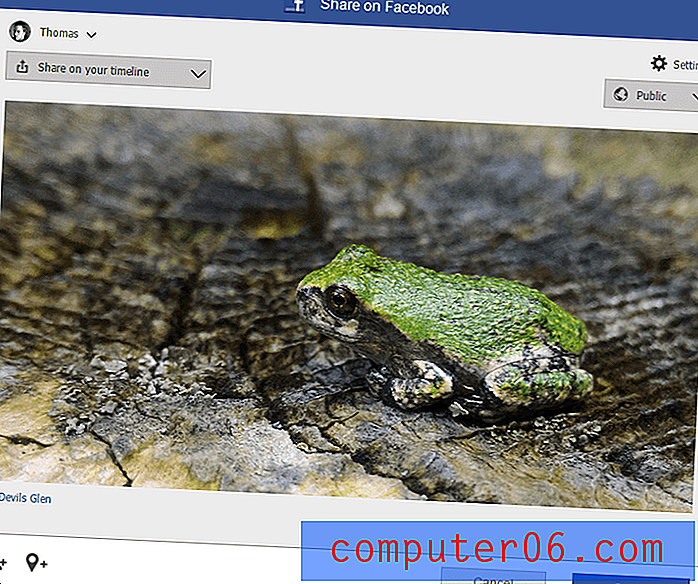
Просто кликнете върху менюто „Споделяне“ в горния десен ъгъл и изберете вашата дестинация и ще можете да извадите наскоро редактираната си снимка в света. В моите тестове опциите за експорт работеха безпроблемно, въпреки че нямам акаунт в SmugMug, така че не можех да тествам този.
Те обаче не бяха напълно перфектни. Въпреки че това е полезна функция, особено ако споделяте всички свои изображения онлайн, изглежда, че може да използва повече опции, когато става въпрос за процеса на качване. Не можах да назоя снимката си, да направя публикация или да добавя описание, въпреки че има възможност да маркирате хора и места. Качването на Flickr е малко по-добро, но все пак не ви позволява да заглавите снимките си.
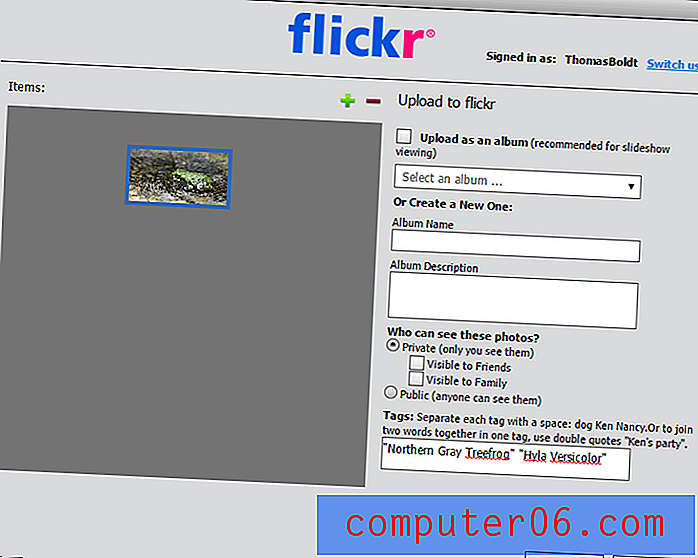
Изборът на изходни местоположения също е малко ограничен - Facebook, Twitter, Flickr и SmugMug - но се надяваме да бъде актуализиран, за да включи някои допълнителни опции в бъдеща версия. Разбира се, можете просто да запазите файла си на компютъра си и да го качите на всяка услуга, която харесвате, но с малко настройване на тази опция за споделяне в социални мрежи би било истински времетраене за всеки, който споделя много снимки редовно.
Причините зад оценките
Ефективност: 4, 5 / 5
Photoshop Elements разполага с всички инструменти, които трябва да превърнете снимките си във фотографски шедьоври. Ако не ви е удобно редактирането на ръка, функциите за ръководен редактиране гарантират, че винаги ще получите впечатляващ резултат, независимо от нивото на уменията ви. Той ще получи 5 от 5, с изключение на това, че споделя проблем с Premiere Elements, когато става дума за импортиране на медии от мобилни устройства, използващи Elements Organizer.
Цена: 4/5
Photoshop Elements е на разумна цена от $ 99, 99, но това е най-доброто за потребителите, които ще се възползват от това колко лесен е за потребителя. Потребителите, които са по-удобни да работят с редакторите на изображения, може да могат да получат по-мощна програма на по-ниска цена, въпреки че никоя програма, която разгледах, не предлага същата степен на помощ, открита във Photoshop Elements.
Лесно използване: 5/5
От раздела за уроци на eLive до режима за управление на редактиране, Photoshop Elements е изключително лесен за използване, без значение колко удобно работите с компютри. Дори режимът Експерт все още е сравнително лесен за използване, като поддържа модерни функции за най-често срещаните задачи за редактиране. След като приключите с работата, запазването и споделянето на готовото изображение е също толкова лесно.
Поддръжка: 4/5
На уебсайта на Adobe има доста обширно ръководство за потребителя, което трябва да може да отговори на повечето от вашите въпроси относно софтуера. Има и активна общност на форуми от други потребители, които често са нетърпеливи да помогнат на другите, но ако не можете да намерите отговори на проблемите си там, може да бъде трудно да получите по-пряка помощ. Adobe разчита на форумите като техен основен доставчик на поддръжка, въпреки че очевидно е възможно да се свържете с някого чрез телефон или чат на живо, като първо зададете по-общ въпрос за поддръжка на акаунт.
Алтернативи на Photoshop Elements
Adobe Photoshop CC (Windows / MacOS)
Ако искате повече опции за редактиране, отколкото предоставя Photoshop Elements, не можете да се справите по-добре от индустриалния стандарт, Photoshop CC (Creative Cloud). Определено е предназначен за професионалния пазар и не предлага едни и същи удобни магьосници и ръководени процеси за редактиране, открити във версията на Elements, но не можете да го победите за чистия брой функции, които има. Photoshop CC се предлага само като част от абонамент за Creative Cloud, или в комплект с Lightroom в плана за фотография за $ 9, 99 USD на месец, или като част от пълния набор от приложения за Creative Cloud за $ 49, 99 на месец. Можете да прочетете пълния ни преглед на Photoshop CC тук.
Corel PaintShop Pro (само за Windows)
PaintShop Pro съществува почти толкова дълго, колкото има Photoshop, но не е съвсем същото. Разполага със солидни инструменти за редактиране и някои отлични инструменти за рисуване и рисуване, въпреки че не е толкова лесен за използване като Photoshop Elements. Той има някои солидни вградени уроци, но няма ръководени опции. Предлага се като еднократна покупка от $ 79.99 за Pro версията или $ 99.99 за версията Ultimate. Прочетете пълния ни преглед на PaintShop Pro тук.
Снимка на афинитет (Windows / MacOS)
Affinity Photo е сравнително нов редактор на снимки и изображения, който едва наскоро пусна версия на Windows. Цялата програма все още е само във версия 1.5, но екипът зад нея се ангажира да създаде солидна алтернатива на Photoshop на изключително достъпна цена. Той има много от същите мощни функции за редактиране, но струва само $ 49, 99 за еднократна покупка, която включва безплатни актуализации до излизането на версия 2.0. Прочетете нашия преглед на Affinity Photo тук.
заключение
За повечето ежедневни редакции на снимки Photoshop Elements предлага всичко, от което се нуждаете, независимо от нивото на умения. Ако искате да добавите малко усет към изображенията си, има цяла гама от корекции, филтри, графики и други опции, за да направите снимките си уникални. Целият процес от редактиране до споделяне е изключително лесен и програмата Adobe ви превежда стъпка по стъпка, ако искате. Професионалните редактори ще се чувстват ограничени от липсата на повече технически възможности за редактиране, но за повечето потребители Photoshop Elements ще предоставят всичко необходимо, за да превърнат снимките си в шедьоври.
Вземете Adobe Photoshop Elements
0/5 (0 Отзиви)


